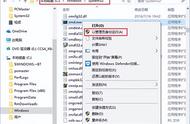你有没有遇到过“文件损坏已无法读取”的提示窗口?相信使用电脑的你,或多或少都会遇到过,尤其是我们使用硬盘或者移动硬盘的时候。
遇到这种问题,我们第一时间不是按照系统提示去删除或者格式化,而是要寻找合适的方法去修复它。文件或目录损坏我们该怎么修复?就看下面4个方法!
演示机型:联想ThinkPad E14
系统版本:Windows 10
软件版本:数据蛙数据恢复专家3.1.6;360安全卫士13.0

想要打开文件,却出现:“提示文件已损坏,无法打开”的窗口,想要修复它,我们可以通过命令提示符来操作。
1、【Win R】打开运行窗口,并输入【cmd】,点击【确定】;
2、在黑色窗口界面输入【CHKDSK C: /F】,点击键盘的【Enter】;
注意:【C:】后面是有空格的。

3、在出现的提示中,输入【Y】并单击【Enter】重新启动计算机以自动修复系统目录问题。

除了第一种方法,磁盘损坏且无法读取怎么修复?我们还可以通过硬盘属性来修复它。
1、打开要恢复文件之前所在的磁盘,鼠标右键点击它,选择【属性】;
2、切换到【工具】窗口,点击【检查】。之后会弹出一个错误检查的窗口,点击【扫描驱动器】。